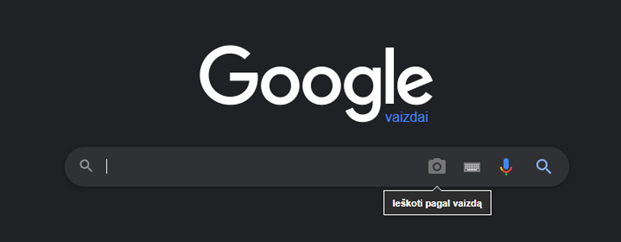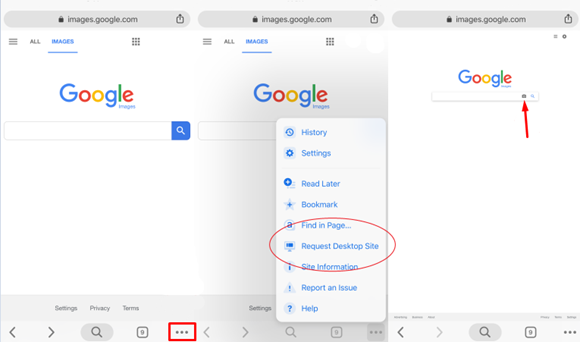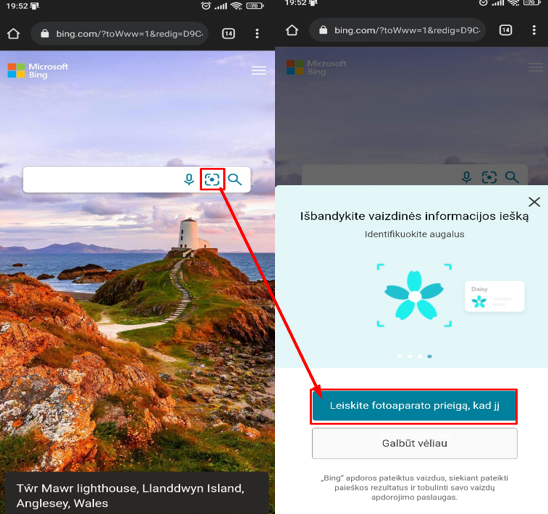Paveikslėlių paieška – tai galimybė ieškoti termino ir rasti su įvestu terminu susijusių paveikslėlių. Dauguma paieškos siūlo šią funkciją visiškai nemokamai. Bet ką daryti, jei turite paveikslėlį ir norite sužinoti jo šaltinį? Arba rasti panašių nuotraukų? Tam naudojama atvirkštinė paieška pagal vaizdus.
Atvirkštine „Google” vaizdų paieška kompiuteryje naudotis labai paprasta. Naršyklėje įveskite URL nuorodą: images.google.com, spustelėkite fotoaparato piktogramą ir įklijuokite internete matytos nuotraukos URL nuorodą, įkelkite nuotrauką iš kietojo disko arba nutempkite nuotrauką į paieškos laukelį iš darbalaukio arba kito naršyklės lango.
Tačiau ką daryti, jei naudojate mobilųjį įrenginį ir norite ieškoti pagal paveikslėlį? Tam yra keletas būdų.
Išmaniajame telefone atidarius svetainę images.google.com paieškos laukelyje fotoaparato piktogramos nėra. Norint ją įjungti, telefono naršyklėje reikia nustatyti kompiuterio naršyklės režimą. Tai padaryti pakaks dviejų mygtuku paspaudimų. Šis būdas veikia ir iOS įrenginiuose naudojant „Safari” naršyklę, tačiau geriausiai veikia „Chrome” naršyklės programėlėje („iOS” arba „Android”).
Naršyklėje „Safari” spustelėkite piktogramą aA viršutiniame kairiajame kampe ir pasirinkite Request Desktop Website. Naršyklėje „Chrome” bakstelėkite trijų taškų meniu ir pasirinkite Svetainė kompiuteriams. Abiejose mobiliosiose naršyklėse bus įkelta kompiuterio „Google vaizdai” versija ir pasirodys fotoaparato piktograma. Paspaudę ant piktogramos galėsite įkelti nuotraukas iš savo mobiliojo įrenginio.
Priklausomai nuo telefono, „Chrome” taip pat palaiko atvirkštinės vaizdų paiešką ir mobiliojoje versijoje. Kai naršyklėje pamatysite paveikslėlį, kurio norite ieškoti, palaikykite ant jo pirštą, kol pasirodys iškylantysis meniu; apačioje pasirinkite Search Google for This Image. Pastaba: ši funkcija neveikia „Google” programėlėje ar kitose naršyklėse (net „Safari”). Tai veikia tik „Chrome” naršyklėje.
Jei dėl kokių nors priežasčių šis būdas neveikia, dar galite paspaudę ant paveikslėlio pasirinkti Atidaryti vaizdą naujame skirtuko lape. Tada nukopijuokite URL nuorodą, grįžkite į images.google.com ir įklijuokite URL nuorodą. Taikant bet kurį iš šių būdų bus rodomi atvirkštiniai vaizdų paieškos rezultatai; gali tekti spustelėti viršuje esančią parinktį More sizes (daugiau dydžių), kad matytumėte tik vaizdus. Galėsite pasirinkti, kaip susiaurinti užklausą, pavyzdžiui, rasti animuotus GIF failus, iškarpų atitikmenis arba ieškoti pagal originaliame paveikslėlyje naudotą spalvų schemą.
Funkcijoje „Google Lens” taip pat siūloma atvirkštinės vaizdų paieškos parinktis. „Google Lens” galima rasti kaip atskirą programėlę įdiegtą mobiliajame įrenginyje, tačiau ji taip pat yra „Google” programėlės, „Google Photos” ir „Google Assistant” dalis „iOS” ir „Android” operacinėse sistemose. Tačiau „Google Lens” iš tikrųjų labiau padeda atlikti užduotis, pavyzdžiui, akimirksniu išversti, atpažinti daiktus arba rasti prekę, kurią galima nusipirkti.
„Bing” vizualioji paieška mobiliajame telefone
„Microsoft” sukurta paieškos variklio alternatyva „Bing“ taip pat atlieka atvirkštinę vaizdų paiešką, tačiau čia ji vadinasi „Visual Search”. Spustelėkite „Bing” kameros piktogramą bet kurioje mobiliojoje naršyklėje arba „Bing” programėlėje. Iškylančiame lange bus nurodyta, kad, norėdami atlikti paiešką su vaizdu, turėsite suteikti „Bing” prieigą prie savo fotoaparato; bakstelėdami sutikite arba atsisakykite.
Kitame ekrane bakstelėkite mygtuką Browse apačioje kairėje. Iššokančiame meniu galėsite padaryti nuotrauką, naršyti nuotraukų biblioteką arba trečiųjų šalių paslaugas. Bakstelėkite Browse, kad rastumėte nuotraukas, saugomas trečiųjų šalių paslaugose, pavyzdžiui, „Google Drive” ir „Dropbox”, „iCloud Drive”.
Naujausiose „Bing” programėlės versijose („iOS” ir „Android”) galite nufotografuoti nuotrauką ir iškart atlikti jos paiešką. Galite įkelti nuotrauką iš fotoaparato aplanko, nuskaityti QR kodą arba nukreipti fotoaparatą į tekstą automatiniam vertimui ir kitą.